Google PhotoScan es una aplicación para digitalizar tus fotos en tiempo récord y sin necesidad de un escáner, PC y demás. Si has visto el vídeo de presentación ya habrás visto que el sistema es en apariencia muy rápido e indoloro, casi mágico.
Pero grandes proclamaciones requieren de grandes pruebas, así que hemos decidido desempolvar unas cuantas fotos antiguas, instalar PhotoScan en un modesto Galaxy A5 y ver cómo funciona. ¿Es realmente tan fácil y rápido y funciona tan bien?
Primero, prepara el terreno
Lo primero de todo es obviamente instalar PhotoScan. La aplicación está en Google Play por lo que esto no debería suponerte ningún problema. Requiere de Android Lollipop o superior y ocupa alrededor de 40 MB.
PhotoScan de Google Fotos
- Versión de Android: desde 5.0
- Desarrollador: Google Inc.
- Descárgalo en: Google Play
- Precio: Gratis
- Categoría: Fotografía
Lo siguiente que necesitas son las fotos que quieres escanear. Técnicamente no hay ninguna limitación, aunque considerando el sistema usado por la aplicación, lo más probable es que tengas problemas con fotos que no tengan bordes cuadrados sino ovalados o circulares. En cualquier caso, nada te impide probar.
El lugar donde pongas tus fotos es también de vital importancia. Cuanto mejor iluminado esté, más posibilidades de éxito tendrás, y es que como veremos más adelante, aunque Photoscan no para de decirte que "no te preocupes" por los brillos, la verdad es que deberías preocuparte, y mucho. Una iluminación ambiental (de luz solar, por ejemplo) será mejor que un foco de luz encima de la foto.
Empieza el escaneo
Abre PhotoScan y sitúa la fotografía dentro del marco de la aplicación. Depende de ti si quieres activar o desactivar el flash de la cámara. Lo ideal sería que no necesitaras usar el flash al tener iluminación ambiental suficiente, pero de no ser así actívalo.

Tras tomar la primera foto, cuatro pelotitas blancas aparecen en las cuatro esquinas de la foto. Tu labor es desplazar el móvil hasta alguna de esos círculos para que tome otra fotografía. Después deberás ir a otro punto, y así sucesivamente hasta completar los cuatro.

Aunque en el vídeo de presentación el proceso es superrápido, en un móvil modesto requiere de bastante más paciencia y destreza. Mientras mueves el teléfono los puntos actualizan su posición lentamente a pocos fotogramas por segundo, y en general parece estar sufriendo bastante para completar la tarea.
Otro contratiempo aquí es obviamente la calidad de la lente de tu móvil y de su enfoque. Especialmente con poca iluminación, el enfoque de alguna de estas cinco fotos puede ser incorrecto, echando al traste el esfuerzo total. Mientras que en la foto primera puedes controlar que esté enfocada la foto, el resto se hacen por si solas, así que no tienes ese mismo control.
Ajusta el resultado
Tras tomar todas las fotos la aplicación las compila en una única fotografía que en teoría debería estar perfectamente alineada, libre de reflejos y a mayor resolución que una foto normal, al combinar varias. Tienes la opción de rotar la imagen o ajustar los bordes, si no los ha detectado correctamente (aunque lo hace bastante bien)

En la siguiente pantalla se encuentran todos los escaneos que has realizado, con la posibilidad de guardarlos de un tirón en tu galería y en Google Fotos. Si solo quieres guardar algunas, debes hacer una pulsación prolongada en las fotografías para iniciar una selección.
El resultado
En general se puede decir que el resultado es aceptable, pero no siempre y en más de una ocasión deberás probar una, dos y tres veces hasta lograr el resultado esperado. Por ejemplo, en mis pruebas obtuve tanto un claro brillo enorme en la foto provocado por el flash como un "intento de ocultar el brillo" que realmente no lo ocultaba.
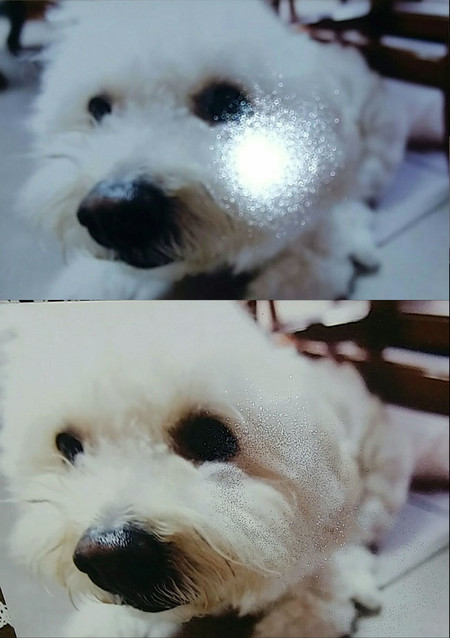
Necesité algo de paciencia, y tres intentos, para lograr un escaneo del cual me pudiera mostrar satisfecho. Si bien, cuando comparas el resultado con hacer una única foto normal y recortarla, la diferencia no es demasiada. Un poco más enfocada quizá, sí, pero desde luego no es alta resolución.
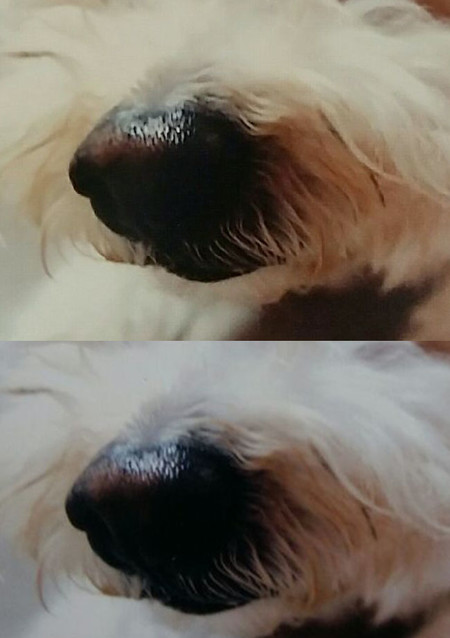 Arriba, con PhotoScan; abajo, una foto a una foto
Arriba, con PhotoScan; abajo, una foto a una foto
En resumen, se puede decir que Google PhotoScan es un modo fácil de escanear fotos en el móvil, pero desde luego si tienes un escáner por casa e interés por conservar tus fotos en papel a una calidad aceptable, lo mejor es que uses un escáner de verdad. Tarda más y es más aburrido, sí, pero el resultado es mucho mejor. Eso sí, con un móvil de alta gama con una cámara decente y suficiente potencia, la diferencia entre uno y otro será menor.
En Xataka Android | Google PhotoScan, la nueva aplicación de escáner de Google Fotos para digitalizar nuestras fotos antiguas






Ver 9 comentarios